Photoshop-da kuzgi fotosuratlarni qanday tahrirlash mumkin. "Kuzgi fotosuratlarni qayta ishlash" master-klassi. Avtomatik ravishda shaxsiy bo'lmagan ma'lumotlar to'planadi
Qaysi fotoshop dars Aleksey Kuzmichev sizga fotosuratlarning kuzgi ranglanishi haqida gapirib beradi. Noyabr oyi boshlandi va ehtimol ko'p odamlar ko'p sonli kuzgi fotosuratlarni to'plashdi, shuning uchun bugun biz ularni qanday qayta ishlashni o'rganamiz.
Darsning yakuniy natijasi quyidagi skrinshotda ko'rsatilgan.
Biz ishlayotgan fotosuratni oching.

Avvalo, fotosuratdagi rang bilan ishlaymiz. Buning uchun biz "Selective Color" sozlash qatlamidan foydalanamiz.

Qizil kanalda:
- Ma'nosi Moviy uni -31 ga qo'ying;
- Sariq +25;
- Qora Kontrast qo'shish uchun +85. Va biz natijalarni albatta kuzatib boramiz.

- Sariq +25;
- Qora +30.

Keyingi navbatda Yashil kanal:
- Siyohrang +10;
- Sariq -6;
- Qora +100.

Moviy, ko'k va oq kanallar:
- Kamaytirish Qora-100 gacha.
Shunday qilib, biz diqqatga sazovor joylarni kuchaytiramiz - ular yanada kontrastli bo'lib, fotosurat qo'shimcha hajmga ega bo'ladi.

Qora kanal:
- Moviy +2;
- Sariq -2;
- Kamaytirish Qora engil tuman paydo bo'lishi uchun -3 gacha.

Sozlash qatlamini yoping va uni qo'llaganingizdan so'ng natijaga qarang. Agar ta'sir juda kuchli bo'lib tuyulsa, siz ushbu qatlamning shaffofligini kamaytirishingiz mumkin. Bizning misolimizda biz uni 80% ga tushiramiz.

Ushbu manipulyatsiyadan so'ng biz terida kichik nuqsonlarga ega bo'lishimiz mumkin. Shuning uchun, endi biz ularni tezda tuzatamiz. "Shift + Ctrl + Alt + E" klaviatura yorlig'i yordamida qatlamlarning birlashtirilgan nusxasini yarating. Biz batafsil retushni amalga oshirmaymiz. Endi terini biroz silliqlashtiramiz. Buning uchun biz oddiy filtrdan foydalanamiz. "Filtr -> Xiralashtirish -> Gauss xiralashtirish" ga o'ting (Filtr -> Xiralashtirish -> Gauss xiralashtirish). Surat juda katta masofadan olinganligi sababli, buni qilish mumkin.

Barcha asosiy nuqsonlarni yashirish uchun radiusni 2 pikselga o'rnatamiz.

Terining ozgina tuzilishini qaytarish uchun biz "Filtr -> Shovqin -> Shovqinni qo'shish" (Filtr -> Shovqin -> Shovqin qo'shish) dan foydalanamiz.

Effektni 3% ga o'rnating va "OK" tugmasini bosing.

Endi bu qatlamga Mask qo'shing va niqobni qora rang bilan to'ldiring. Buning uchun qatlam niqobini tanlab, “Alt+Del” tugmalar birikmasini bosish kifoya.

Endi cho'tkani oling oq. Cho'tkaning shaffofligini 30% ga va bosimni 50% ga o'rnating. Biz muammoli joylarni asta-sekin bo'yashni boshlaymiz va shu bilan kamchiliklarni yashiramiz.

Keyingi qadam burun atrofida mavjud bo'lgan qattiq soyalarni yumshatishdir. Buning uchun bo'sh qatlam yarating va oddiy cho'tkani oling. Sozlamalarda shaffoflik va bosimni 15% gacha kamaytiring. Keyin, Alt tugmachasini bosib ushlab turganda, terining engil joyidan rangni tanlang va soyalarni yumshatishimiz kerak bo'lgan qorong'u joylarni diqqat bilan surting.

Tanlangan rangni sozlash qatlamini yana yarating. Qizil kanalda:
- Moviy -8;
- Qora +3.

Sariq kanal:
- Sariq -85.

Oq kanal:
- Qora-10, diqqatga sazovor joylarni yaxshilash uchun.

Sozlash qatlamini yoping. Effekt juda kuchli bo'lsa, shaffoflikni biroz kamaytirish mumkin. Bizning holatda, biz uni 80% gacha kamaytiramiz. Ushbu bosqichda fotosurat shunday ko'rinadi.

Keyingi qadam "Rang" sozlash qatlamini yaratishdir. Rang tanlash a0ad86. Aralashtirish rejimini "Ko'paytirish" ga o'rnating va uning shaffofligini 25% ga kamaytiring.

"Gradient" sozlash qatlamini yarating. Biz unga qora rangdan oq ranggacha rangni tanlaymiz. Oq qism tepada bo'lishi kerak. Masshtab 100%, burchak 90, uslub - chiziqli.

Ushbu qatlam uchun aralashtirish rejimini "Yumshoq yorug'lik" (yumshoq yorug'lik) ga o'zgartiring va shaffoflik va to'ldirishni taxminan 70% ga tushiring.


Ushbu qatlam uchun aralashtirish rejimini "Qorong'i" (qoraytirish) ga o'rnating va shaffoflikni 60% ga va to'ldirishni 40% ga tushiring.

Tanlangan rangni sozlash qatlamini yana yarating. Sariq kanalda:
- Moviy +7;
- Siyohrang +35;
- Sariq -38.

Neytral kanal:
- Moviy +15;
- Siyohrang +4;
- Sariq +6.

Shundan so'ng, ushbu qatlamning shaffofligini 60% gacha kamaytiring.
"Rang" (Rang) sozlash qatlamini yarating. Raqam bo'yicha rangni tanlang 827460 . Qatlam uchun aralashtirish rejimini "Qattiq yorug'lik" ga o'rnating. Shaffoflikni va to'ldirishni 50% ga kamaytiring.

Kontrastni oshirish uchun siz tanlangan rangni tuzatish qatlamini takrorlashingiz mumkin. Buning uchun quyidagi qatlamga o'ting va "Ctrl + J" tugmalar birikmasini bosing. Keyin qatlamni eng yuqori qismiga torting, aralashtirish rejimini "Yumshoq yorug'lik" ga o'zgartiring va uning shaffofligini 30-35% gacha kamaytiring.

Shundan so'ng, "Juicity" sozlash qatlamini yarating (uni "Vibration" deb ham atash mumkin) (Vibrance).
- Sharbatlilik +35;
- To'yinganlik +12.

Xo'sh, oxirgi qatlam - "Rang balansi". Keling, "Yorug'lik" ohangiga ozgina rang qo'shamiz:
- Yuqori +5;
- O'rtacha -2;
- Pastroq -5.

Endi siz yakuniy tasvirni aniqlashtirishingiz mumkin. Barcha qatlamlarning birlashtirilgan nusxasini yarating “Shift+Ctrl+Alt+E” va “Filtr -> Sharpen -> Unsharp Mask” ga o'ting. Suratingizda eng yaxshi ko'rinadigan effekt va radiusni tanlang. Bizning holatda:
- Effekt 100;
- Radius 1,4.

Biz fotosuratlarni qayta ishlashning yakuniy versiyasini olamiz.
Video darslik:
Safardan keyin bo'sh vaqtim yo'qligi sababli "barcha fotosuratlarni stolga qo'ydim" va atigi ikki yil o'tgach, men ushbu seriyaga qaytdim. Menga dastlab bu fotosuratning rangi yoqmadi, chunki yalang'och toshlar va yashil daraxtlarning kombinatsiyasi biroz dissonansga olib keldi. Surat juda ziddiyatli bo'lib tuyuldi va men barglarning rangini o'zgartirib, yozni kuzga aylantirib, fotosuratning butun tonalligini o'zgartirishga qaror qildim.
Yozdan kuzgacha
Nega senga bu voqeani aytdim? Bir qarashda sizga qiziq bo'lmagan fotosuratlarni tashlashga shoshilmang. Ehtimol, fotosuratni to'g'ri kesish yoki ohangni o'zgartirish orqali siz ularni yaxshilashingiz mumkin.
1 Photoshop-da har qanday harakat bir necha usul bilan amalga oshirilishi mumkin. Ushbu qo'llanmada men Tanlangan rangdan foydalanaman. Ushbu vosita biz tanlagan rangni sozlash imkonini beradi.
2 Suratimizni oching va Rasm-Sozlamalar-Selective Color-ga o'ting.
3 Bizga kerak bo'lgan rangni tanlang (bu holda yashil, biz barglarning rangini o'zgartiramiz) va skrinshotda ko'rsatilgan parametrlarni o'rnating.

4 Moviy rangni olib tashlaymiz va Magentava Sariqni biz maksimal darajaga ko'taramiz, chunki bu ikkala soya ham kuzgi barglarning rangida mavjud.
5 NB! Esda tutingki, ushbu qo'llanmada ishlatilgan barcha qiymatlar ushbu fotosuratga tegishli! Boshqa ish misolidan foydalanib, qiymatlar biroz o'zgartirilishi mumkin. Tajriba qilishdan qo'rqmang!
6 Biz quyidagi natijaga erishamiz:

7 Yana Tanlangan rangga o'ting va quyidagi qiymatlarni o'rnating:

8 Biz olamiz:

9 Suratda biz juda ko'p qizil rangni ko'ramiz. Keling, to'yingan sariq rangni olish uchun uni olib tashlaymiz. Oxirgi marta biz Tanlangan rangga o'tamiz:

10 Yakuniy fotosurat:

Bu ohang ancha qiziqarli ko'rinadi, u suv va toshlar bilan yaxshiroq uyg'unlashadi va fotosuratning rang kontrastini zaiflashtiradi.
Agar siz ushbu kuzda barglarni suratga olmoqchi bo'lsangiz, rasmlaringizni fotografiya san'atining ushbu umumiy toifasiga xos qilish uchun an'anaviy kompozitsiya uslubidan voz kechishni o'ylab ko'rishingiz mumkin. Kuzgi fotosuratlaringizga harakatni qo'shish ularni yanada ko'proq ajralib turishiga yordam beradi.
Kuzgi fotosuratlarga harakat qo'shing

Bir qiziqarli tarzda Zerikarli landshaftni yangilash - bu ramkada biroz harakatni ko'rsatish. Agar siz suratga olayotgan mavzu bilan bog'liq his-tuyg'ularni samarali uyg'otsangiz, odamlar tasvirga ko'proq jalb qilinadi. Mavsumning o'zgarishi mavzusini, shu jumladan ba'zi bir harakatni hisobga olgan holda, kuzdan qishga o'tish bilan bog'liq tuyg'uni uyg'otishning qiziqarli usuli.
Qo'lda ta'sir qilish
Ko'pgina fotograflar, havaskor va professional, o'z kameralarida BULB rejimiga e'tibor bermaydilar. Ba'zi odamlar bu nima qilishini aniq bilishmaydi, shuning uchun ular bularning barchasini o'tkazib yuborishni va faqat tortishish tezligini sozlashni afzal ko'rishadi. Bu yil ushbu rejimning funksionalligini diqqat bilan ko‘rib chiqing va uning mavsumiy suratga olishingizga yorqinlik qo‘shish imkoniyatlarini sinab ko‘ring.

BULB rejimida ishlaganda siz bir necha daqiqa tortishish tezligidan foydalanishingiz mumkin. Misol uchun, deklanşör bir necha soniya davomida ochiq bo'lsa, ekspozitsiya jarayonida kamerani siljitish uchun ko'p vaqt ajratiladi, bu esa faqat keyingi ishlov berish vositalari bilan erishish mumkin bo'lgan ajoyib effektlarni yaratadi.
Aytaylik, siz dalada bir-biridan bir necha fut masofada joylashgan ikkita kungaboqarni suratga olmoqchisiz. Orqaga turish va ikkala gulni statik, harakatsiz sahnaga qo'shish o'rniga, tortishish tezligini sekinlashtirish va biroz harakat qilish uchun ushbu imkoniyatdan foydalaning. Har ikkala gulni ham ramkaga qo‘shish orqali suyuq, o‘ychan effektni suratga olish uchun avval bitta gulga e’tiboringizni qarating, ochishni boshlang, so‘ngra tortishish tezligi hali ochiq bo‘lsa, kamerani tezda ikkinchi gulga o‘tkazing.

Tushgan barglarni otib tashlang
Barglarning tushishi tajriba uchun yana bir ajoyib mavzudir. uzoq ta'sir qilish. Ushbu yangi usullarni sinab ko'rish uchun kuzning shamolli kunida mahalliy parkingiz bo'ylab sayr qiling. Mavzu sifatida foydalanmoqchi bo'lgan chiroyli barglari bo'lgan daraxtni toping. Uskunangizni sozlang va ochiq havoda tabiiy harakatni suratga olish uchun kerakli vaqtni kuting.
Shamol bir hovuch barglarni daraxtdan uchirib yuborganda, shamol harakatini suratga olish uchun g'oya sifatida foydalaning. Bir yo'l o'rta ta'sir o'lchovni o'zgartirish bo'ladi. Boshqalar uchun - foydalaning qo'lda rejim diqqatni jamlash. Fokusda suratga olishni boshlang, so'ngra ekspozitsiya oxirida diqqatni keskin o'zgartiring. Siz hatto tortishish tezligi hali ochiq bo'lganda ham kamerani jismonan harakatlantirishingiz mumkin.

Kuz dekoratsiya
Agar siz Xellouin bezaklarining noodatiy suratlarini olishni istasangiz, shamlar yoki ko'cha chiroqlarining harakatiga dahshatli va dahshatli effekt qo'shish uchun yuqoridagi usullardan foydalanishingiz mumkin. Yana bir bor, bir necha soniya ta'sir qilish bilan siz uyingizning tashqi dekoratsiyasining harakatsiz tasvirlaridan ko'ra yanada jozibali tasvirni yaratishingiz mumkin. Bu kabi ijodiy kompozitsiyalar bilan tajriba o'tkazib, siz standart qoidalar to'plamini tashlab, yangi va qiziqarli narsalarni yaratishga e'tibor qaratishingiz mumkin.

Harakatlanuvchi suv
Agar siz diqqatga sazovor barglarni suratga olishni istasangiz, suvda suratga olish imkoniyatidan ham foydalaning. 1/30 soniyali tortishish tezligi bilan siz sharsharaning oddiy suratini chiroyli kuz fonida jozibali, ipakdek kaskadga aylantirishingiz mumkin. Agar siz sharsharani topa olmasangiz va oqim yoki oqim kabi sekin harakatlanuvchi ob'ekt bilan ishlayotgan bo'lsangiz, 1/15 yoki 1/4 kabi sekinroq tortishish tezligini tanlang. Umuman olganda, sizga eng mos keladigan narsani topmaguningizcha ¼ va 1/60 oralig'ida ishlashingizni tavsiya qilamiz. Suvdagi sevimli effektingizni topish uchun tortishish tezligi bilan tajriba qiling.

Boshlanishi
Ushbu yangi texnikaga sho'ng'ishdan oldin, bu erda ba'zilari qisqa maslahatlar shuni yodda tutishga arziydi.
Kamerani mahkam o'rnating
Bunday uzoq tortishish tezligi bilan ishlaganingizda, hatto eng kichik kamera harakati ham sizning suratga olishingizga ta'sir qilishi mumkin. Shuning uchun sizga tripod kerak bo'ladi. Agar sizda yo'q bo'lsa (yoki uni yurish paytida olib yurish amaliy bo'lmasa), kamera stabilizatori sifatida foydalanish uchun qandaydir tosh topib ko'ring. Agar mos keladigan tabiiy ob'ektni topa olmasangiz, 2 soniyali taymerni sinab ko'rishingiz va kamerani uskuna sumkangizga o'rnatishingiz mumkin.
Sharsharalar
Sharsharalarni suratga olayotganda, agar siz ko'pincha muqarrar og'ir soyalarsiz yanada tekisroq ta'sir qilishni istasangiz, buni erta tongda qilishga harakat qiling. Agar sizning jadvalingiz bunga imkon bermasa, bulutli kun soyalardan qochish uchun ikkinchi eng yaxshi echimdir.
KattalashtirishISO
Agar siz yopiq xonada kuz dekoratsiyasini suratga olayotgan bo'lsangiz, lekin ekspozitsiya juda qorong'i bo'lsa, ISO qiymatini oshirib ko'ring (va oddiy shovqinni kamaytirish dasturidan foydalaning).
Xiralashtirish orqa reja
Agar siz old plandagi mavzuga e'tibor qaratmoqchi bo'lsangiz va fonni samarali xiralashtirishni istasangiz, eng keng diafragma va eng uzun diafragmadan foydalaning. fokus uzunligi sizning linzalaringiz. Suratga olayotganda mavzuni asta-sekin orqa fondan uzoqlashtiring.

Ushbu maslahatlardan samarali foydalanish va ob'ektlaringizning harakatini ko'rsatish orqali siz tushishni o'ziga xos tarzda ko'rsatishingiz mumkin.

Ushbu qo'llanmada siz Photoshop-da mavsumni qanday o'zgartirishni o'rganasiz. Rangni tuzatish va kuzgi barglar tushishi bilan bahorni kuzga aylantiramiz. Bu juda oddiy qo'llanma bo'lib, fotosuratlaringizni bir necha qadamda o'zgartirishga yordam beradi.
Shunday ekan, boshlaylik!
Yakuniy natija:

1-qadam. Manba fotosuratini qo'shing
Photoshop-ni oching. Yaratmoq yangi hujjat. Bahor manzarasining asl tasvirini qo'shing. Ushbu qo'llanmada men bahor o'rmonining go'zal tasviridan foydalandim, uni ushbu qo'llanmaning boshidagi havoladan yuklab olishingiz mumkin.

Tanlangan rangni tuzatish(Tanlangan rang) - bu Photoshop sozlamalari qatlami bo'lib, uning yordamida siz rasmlaringizni ranglarini to'g'rilashingiz mumkin. Tanlangan rangni to'g'rilash fotosuratning ma'lum joylarini rangda saqlagan holda fotosuratda qora-oq effektlarni yaratish uchun ishlatiladi. Ushbu tuzatishdan rangni tubdan o'zgartirish uchun ham foydalanishingiz mumkin, masalan, ushbu qo'llanmada bo'lgani kabi, fotosuratda mavsumni o'zgartirish. Bundan tashqari, terining rangini to'g'rilash uchun tanlangan rangni tuzatishdan foydalanishingiz mumkin.
2-qadam: Tanlangan rangni tuzatishdan foydalaning
Belgini bosing Yangi sozlash qatlami yoki to'ldirish qatlami yarating Qatlamlar panelining pastki qismida (Yangi plomba yoki sozlash qatlamini yarating) va paydo bo'lgan menyudan variantni tanlang. Tanlangan rangni tuzatish(Tanlangan rang).

Quyidagi skrinshotda ushbu sozlash qatlami ochiladigan menyuga ega ekanligini ko'rishingiz mumkin Ranglar(Ranglar): Qizil, sariq, yashil, ochiq ko'k, ko'k, binafsha, oq, neytral, qora(qizil, sariq, yashil, ko'k, ko'k, qizil, oq, neytral va qora). Biz faqat ushbu ranglarning ba'zilari uchun sozlamalarni o'zgartiramiz.

Qadam 3. Bahorni kuzga aylantirish
Chunki Har bir fotosurat rang ohanglari jihatidan o'ziga xosdir, siz sozlash qatlami uchun turli xil rang sozlamalaridan foydalanishingiz kerak bo'ladi. Tanlangan rangni tuzatish Agar boshqa manba tasviridan foydalanayotgan bo'lsangiz (tanlangan rang). Shuning uchun, olish uchun barcha ranglar bilan o'ynang eng yaxshi natija. Kuzda chiroyli to'q sariq, qizil va oltin ranglar mavjud. Shuning uchun bahorni kuzga o'zgartirish uchun siz asosan yashil va sariq ranglarni o'zgartirishingiz kerak.
uchun sozlamalarni o'rnating Qizillar(qizil) ohanglar.

uchun sozlamalarni o'rnating Sariq(sariq) ohanglar.

uchun sozlamalarni o'rnating Yashillar(Yashil) ohanglar.

Qadam 4. Kuzgi barglarni qo'shing
Boshqa barcha qatlamlar va sozlashlar ustiga yangi qatlam yarating. Ushbu darsning boshidagi havoladan kuzgi barglar bilan asl rasmni yuklab oling. Keyin, ketaylik Fayl - Joy(Fayl > Joy) va paydo bo'lgan brauzer oynasida barglari bilan asl tasvirni tanlang. Barg qatlamini nomlang Kuzbarglari 1 (To'kilgan barglar 1). Ishchi hujjatingiz hajmiga qarab, barg tasviriga masshtabni qo'llashingiz kerak bo'lishi mumkin. Barglar qatlamini takrorlang Kuzbarglari 1 (To'kilgan barglar 1). Takroriy qatlamga nom bering Kuzbarglari 2 (To'kilgan barglar 2).

5-qadam
Barglar qatlamining masshtabini o'zgartiring Kuzbarglari 1 (Yaproqlarning tushishi 1) taxminan 50-60% gacha. Qatlamga o'ting Kuzgi barglar 2 (Yaproqlarning tushishi 2) va asbobdan foydalanish Oʻchirgich(Eraser Tool), yumshoq cho'tka yordamida sahnaning markaziy qismidagi barglarni o'chiring (asosiy g'oya barglarning ikki qatlamini bir-birining ustiga juda ko'p qatlamlanishiga yo'l qo'ymaslikdir).
Ushbu qo'llanmada muallif bizga qanday qilib oddiy yaratishni ko'rsatib beradi portret effekti sozlash qatlamlari va aralashtirish rejimlaridan foydalanish. Bu dars ular uchun yaxshi portret fotosuratlari, unda siz yo'qolgan effektni qo'shishingiz yoki fotosuratga zamonaviy hipster ko'rinishini berishingiz kerak.
Biz bir nechta sozlash qatlamlarini qo'llaymiz Gradient Xarita(Gradient xaritasi) va aralashtirish rejimlari bilan tajriba o'tkazing va fotosuratga jigarrang kuz ohanglarini bering.
Qulaylik uchun siz hatto yaratishingiz mumkin Harakat Bir marta bosish bilan barcha harakatlaringizni sezilarli darajada tizimlashtiradigan (harakat). Aktsiyani yaratish tavsifi batafsil tavsiflangan.
Oddiy sozlamalar Gradient Xarita(Gradient xaritalari) va Levaklar(Darajalar) aralashtirish rejimlari bilan bir qatorda boshqa mumkin bo'lgan kombinatsiyalar uchun imkoniyatlarni ochadi.
Shunday ekan, boshlaylik. Biz ushbu fotosurat bilan ishlaymiz.

1-qadam
Birinchidan, fotosuratni o'tkazamiz Adobe Photoshop, yoki uni oching (Ctrl + O).

Grodobli Xarita(Gradient xaritasi). Muallif deb nomlangan gradientdan foydalanadi « Platina» , bu asosan qoradan oqgacha bir xil. Shuning uchun siz qora va oq gradientdan foydalanishingiz mumkin. Keyinchalik, ushbu sozlash qatlamining aralashtirish rejimini o'zgartiring Hue(Rang ohangi) va shuningdek qo'ying Shaffoflik Ushbu qatlamning (shaffofligi) - 30% .

2-qadam
Yana sozlash qatlamini yarating Gnurli Xarita(Gradient xaritasi) va "deb nomlangan gradientni qo'llang. Oltin- Mis» (Oltin - mis). Ushbu qatlamning aralashtirish rejimini ga o'zgartiring Yumshoq Nur(Yumshoq yorug'lik) va pastroq Shaffoflik Bu qatlamning (shaffofligi) to 50%.

3-qadam
Keling, boshqa sozlash qatlamini yarataylik Gradient Xarita(Gradient xaritasi) va chaqirilgan effektni qo'llang « Sepiya4" (Sepiya 4) va bu qatlamning aralashtirish rejimini ga o'zgartiring Crang(Xromatiklik) va o'zgarishi Opharakatchanlik Bu qatlamning (shaffofligi) to 15%.

4-qadam
Yangi sozlash qatlami yarating Chalinish xavfi(EHM) va skrinshotdagi kabi sozlamalarni qo'llang.

Shunday qilib, natija:

5-qadam
Keling, yangi sozlash qatlamini yarataylik Tanlangan Rang(Tanlangan rangni tuzatish) va ekran tasviridagi kabi ba'zi sozlamalarni qo'llang.

6-qadam
Keling, yangi sozlash qatlamini yarataylik Chiziqlar(Egri chiziqlar) va quyidagi sozlamalarni qo'llang:

Siz olgan natija:

7-qadam
Endi tugmalar birikmasini ikki marta bosing Alt+ Shift+ Ctrl+E. Birlashtirilgan qatlamlarning yuqori nusxasini nomlang « yengillashtirmoq» aralashtirish rejimi bilan Ekran(Ekran) bilan Shaffoflik(shaffoflik) - 0% , va pastki - « qorayish» aralashtirish rejimi bilan Multiply(Ko'paytirish) yoki Overlay(Ust-ustun) bilan Shaffoflik(shaffoflik) - 0%. Endi siz sozlashingiz mumkin Shaffoflik Ushbu ikki qatlamning har birining (shaffofligi), effektni o'zingiz yoqtirgan tarzda qo'llang.
Eslatma muallif: agar siz yozayotgan bo'lsangizHarakat (Harakat), keyin bu holda barcha qatlamlarni bir guruhga birlashtirish qulay bo'ladi ( Ctrl + G ) .Bu guruhga nom bera olasizmi? « Kuz ohanglar » .
 Svetofor tushunchalari, tarixi, maqsadi Oziq-ovqat discounter svetofori
Svetofor tushunchalari, tarixi, maqsadi Oziq-ovqat discounter svetofori Silver House, savdo va ko'ngilochar markaz
Silver House, savdo va ko'ngilochar markaz Bosh direktorni tayinlash to'g'risidagi buyruq: namunani to'ldirish, yuklab olish shakli
Bosh direktorni tayinlash to'g'risidagi buyruq: namunani to'ldirish, yuklab olish shakli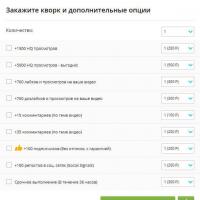 Kwork - yangi avlod frilanser xizmatlari almashinuvi - barchasi (500 rubl)
Kwork - yangi avlod frilanser xizmatlari almashinuvi - barchasi (500 rubl) O'rganish fokuslari - Matnni qanday tezda o'rganish kerak Charskaya Lidiya Alekseevna
O'rganish fokuslari - Matnni qanday tezda o'rganish kerak Charskaya Lidiya Alekseevna Maishiy texnikani qaytarish Maishiy texnikaga pulni qaytarish mumkinmi?
Maishiy texnikani qaytarish Maishiy texnikaga pulni qaytarish mumkinmi? Oleg Lurining yangi blogi Agar ular loyihani siqib chiqarmoqchi bo'lsa, nima qilish kerak
Oleg Lurining yangi blogi Agar ular loyihani siqib chiqarmoqchi bo'lsa, nima qilish kerak